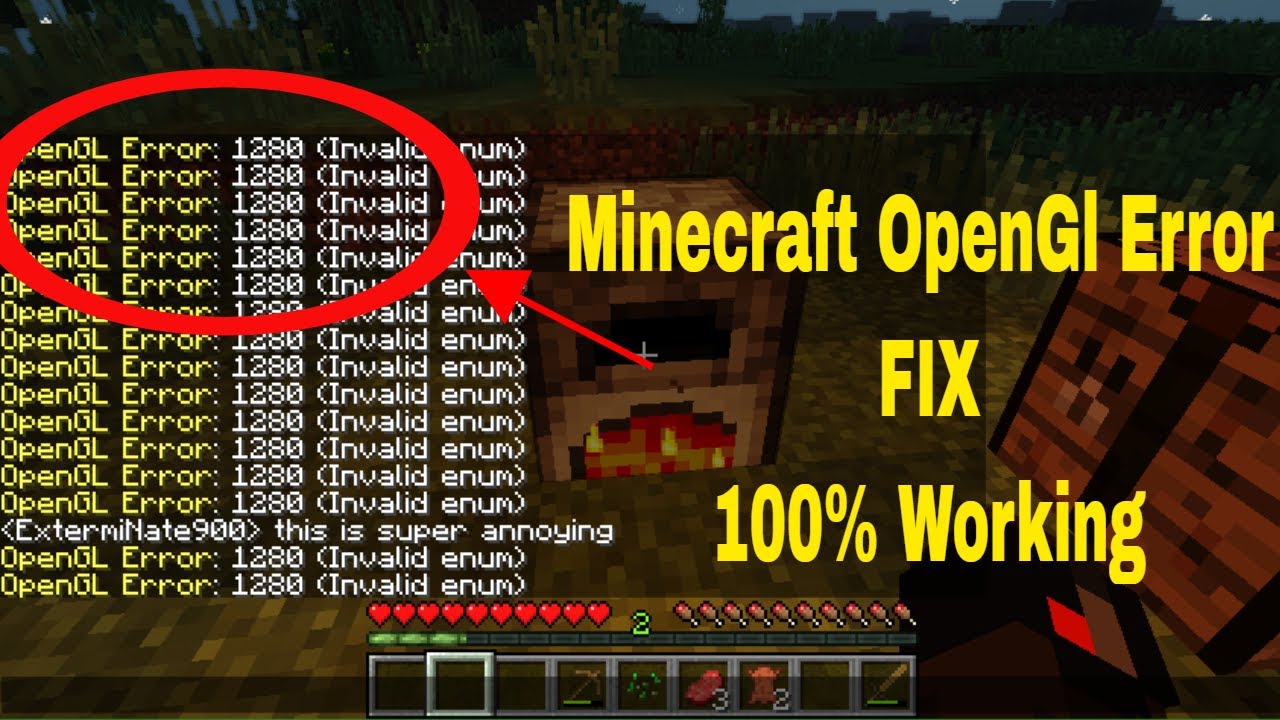Mengatasi OpenGL Error di Minecraft – Jika Anda sering bermain Minecraft, mungkin Anda pernah mengalami masalah dengan tampilan game yang tidak sesuai atau lambat. Salah satu masalah paling umum yang dialami oleh pemain Minecraft adalah OpenGL Error.
OpenGL Error dapat terjadi karena berbagai alasan, seperti driver grafis yang tidak terbaru, pengaturan grafis game yang tidak optimal, atau perangkat keras yang tidak mendukung.
Namun, jangan khawatir. Di dalam artikel ini, kami akan memberikan panduan langkah demi langkah tentang cara mengatasi OpenGL Error di Minecraft. Kami akan menjelaskan penyebab kesalahan dan memberikan solusi yang mudah diikuti.
Dengan mengikuti panduan ini, Anda dapat memperbaiki OpenGL Error di Minecraft dan meningkatkan pengalaman bermain game Anda.
Apa itu OpenGL Error di Minecraft?
Jika Anda pernah memainkan Minecraft dan muncul pesan kesalahan OpenGL Error, kemungkinan besar Anda bertanya-tanya apa yang sebenarnya terjadi. OpenGL sendiri adalah sebuah library grafis yang digunakan untuk menyajikan grafik 3D pada game seperti Minecraft. Error ini terjadi ketika game tidak dapat menemukan dan mengakses library grafis tersebut.
Secara umum, OpenGL Error adalah pesan kesalahan yang terjadi ketika Minecraft tidak dapat mengakses atau menggunakan OpenGL. Ada beberapa alasan mengapa error ini bisa terjadi, termasuk masalah dengan driver grafis, hardware yang tidak kompatibel, atau masalah dengan pengaturan grafis pada game.
Mengapa Terjadi OpenGL Error di Minecraft?
OpenGL Error di Minecraft dapat terjadi karena beberapa alasan. Beberapa faktor yang dapat memicu error ini meliputi:
| Penyebab | Solusi |
|---|---|
| Grafis driver usang atau salah konfigurasi | Unduh terbaru driver grafis dari situs resmi penyedia driver dan instal di komputer Anda. Pastikan driver tersebut cocok dengan versi Minecraft. Untuk konfigurasi, pastikan video setting pada Minecraft diatur sesuai dengan spesifikasi komputer Anda. |
| Hardware yang tidak cocok atau rusak | Periksa apakah hardware komputer Anda seperti kartu grafis, RAM, dll. cocok dengan persyaratan Minecraft. Ganti hardware yang diperlukan dengan yang sesuai atau cocok. |
| Terlalu banyak mod Minecraft | Kurangi jumlah mod yang terpasang pada Minecraft Anda. Mod yang berlebihan dapat membebani sumber daya komputer dan memicu error. |
Cara Mengatasi OpenGL Error di Minecraft
OpenGL Error dapat mengganggu pengalaman bermain Minecraft Anda. Namun, ada beberapa solusi yang dapat membantu Anda mengatasi masalah. Berikut adalah beberapa langkah yang dapat diikuti untuk memperbaiki OpenGL Error di Minecraft:
1. Update Driver Grafis
Driver grafis yang usang sering menyebabkan masalah OpenGL Error. Pastikan untuk memperbarui driver grafis di komputer Anda. Berikut adalah cara memperbarui driver grafis:
| Sistem Operasi | Cara Memperbarui Driver Grafis |
|---|---|
| Windows 10 | Masuk ke Device Manager, klik kanan pada grafis card Anda, dan pilih “Update driver”. |
| MacOS | Buka App Store dan periksa jika ada pemutakhiran driver grafis yang tersedia. |
| Linux | Periksa dokumentasi untuk sistem distro Anda untuk mengetahui cara memperbarui driver grafis. |
2. Sesuaikan Pengaturan Grafis
Pengaturan grafis yang tidak cocok dengan komputer Anda dapat menyebabkan masalah OpenGL Error. Cobalah untuk menyesuaikan pengaturan grafis di Minecraft dengan kebutuhan komputer Anda.
3. Gunakan Optifine
Optifine adalah mod Minecraft yang dirancang untuk meningkatkan performa dan visualisasi permainan. Mod ini juga dapat membantu mengatasi masalah OpenGL Error. Berikut adalah cara menginstal Optifine:
- Unduh Optifine dari situs web resmi.
- Buka Minecraft Launcher, pilih “Installations” dan pilih versi Minecraft yang ingin digunakan dengan Optifine.
- Tambahkan Optifine ke versi Minecraft yang dipilih.
4. Hapus Minecraft dan Instal Ulang
Jika masalah masih berlanjut, coba hapus Minecraft dan instal ulang permainan. Pastikan untuk membuat cadangan semua file permainan yang penting sebelum menghapus Minecraft.
Dengan mengikuti langkah-langkah di atas, seharusnya Anda dapat dengan mudah mengatasi masalah OpenGL Error di Minecraft. Selamat bermain!
Tips untuk Mencegah OpenGL Error di Minecraft
Berikut ini adalah beberapa tips dan praktik terbaik yang dapat membantu mencegah terjadinya OpenGL Error di Minecraft:
- Perbarui driver grafis secara teratur. Pastikan selalu menggunakan driver grafis terbaru untuk mengoptimalkan performa game.
- Optimalkan pengaturan grafis Minecraft. Sesuaikan pengaturan grafis dengan kapasitas hardware komputer Anda agar sesuai dengan tuntutan game.
- Jangan menjalankan aplikasi lain saat bermain Minecraft. Gunakan sumber daya komputer secara efisien dengan mematikan aplikasi yang tidak diperlukan untuk menghindari eror.
- Pastikan sistem komputer terhindar dari virus atau malware. Infeksi virus dapat mengurangi kinerja komputer dan memperparah eror.
- Bersihkan dan optimalkan sistem komputer secara rutin. Lakukan maintenance pada komputer secara teratur agar tetap berjalan lancar.
Dengan menerapkan tips dan praktik terbaik di atas, Anda dapat mencegah terjadinya OpenGL Error di Minecraft. Selain itu, Anda juga dapat mengoptimalkan performa game untuk pengalaman bermain yang lebih baik.
Solusi Tambahan untuk Mengatasi OpenGL Error di Minecraft
Beberapa kasus OpenGL Error di Minecraft mungkin sulit diatasi dengan solusi yang hanya memerlukan pengaturan dasar. Berikut adalah beberapa solusi tambahan yang dapat dicoba untuk mengatasi masalah OpenGL Error di Minecraft:
Menggunakan Third-Party Software
Beberapa software pihak ketiga, seperti OptiFine, dapat membantu memperbaiki masalah OpenGL Error di Minecraft. OptiFine, misalnya, adalah modifikasi Minecraft populer yang memungkinkan pengguna untuk mengoptimalkan pengaturan grafis. Selain itu, pewawancara juga dapat mencoba menginstal software pengaturan driver grafis seperti Driver Booster.
Meningkatkan Spesifikasi Hardware
OpenGL Error di Minecraft terkadang terkait dengan kekurangan hardware yang digunakan pemain. Jika masalah OpenGL Error terjadi untuk waktu yang lama setelah diatasi dengan berbagai solusi, kemungkinan besar masalah terkait dengan hardware yang kurang mumpuni. Mengupgrade RAM, kartu grafis, atau CPU dapat membantu mengatasi masalah ini.
Baca Juga : Download Minecraft Mod Combo Apk Unlocked
Menginstal Ulang Minecraft
Jika seluruh solusi di atas tidak berhasil mengatasi masalah OpenGL Error di Minecraft, pemain dapat mencoba menginstal ulang Minecraft. Kadang-kadang, masalah terbesar terletak pada kode yang salah atau rusak, sehingga menginstal ulang Minecraft mungkin menjadi solusi terbaik. Sebelum menginstal ulang Minecraft, pemain harus menghapus semua file Minecraft yang telah diunduh dari komputer dan membersihkan cache.
Tips untuk Mencegah OpenGL Error di Minecraft
Ketika bermain Minecraft, OpenGL Error adalah masalah yang sangat umum. Namun, dengan beberapa tips dan praktik terbaik, Anda dapat mencegah kemungkinan terjadinya masalah ini. Berikut adalah beberapa tips untuk mencegah OpenGL Error di Minecraft:
1. Pastikan Driver Grafis Terbaru
Memperbarui driver grafis Anda sangat penting untuk mencegah masalah OpenGL Error. Pastikan Anda mengunduh dan menginstal driver grafis terbaru untuk kartu grafis Anda.
2. Optimalkan Pengaturan Grafis Game
Anda dapat mengoptimalkan pengaturan grafis game Minecraft untuk mencegah terjadinya masalah. Cobalah untuk mengurangi render distance atau mengubah pengaturan kualitas grafis menjadi yang lebih rendah.
3. Hindari Menjalankan Program Lain Saat Bermain Minecraft
Cobalah untuk tidak menjalankan program lain saat bermain Minecraft. Hal ini dapat mengurangi sumber daya sistem Anda dan menyebabkan masalah OpenGL Error.
Dengan mengikuti tips ini, Anda dapat mencegah terjadinya masalah OpenGL Error di Minecraft dan menikmati pengalaman bermain yang lebih lancar dan menyenangkan.